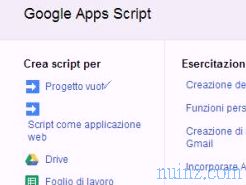速度テストの実行は非常に簡単です。この機能を備えた多くのサイトの1つにアクセスしてテストを開始するだけで、ホームラインの最大ダウンロード値とアップロード値を取得できます。
速度テストの実行は非常に簡単です。この機能を備えた多くのサイトの1つにアクセスしてテストを開始するだけで、ホームラインの最大ダウンロード値とアップロード値を取得できます。 ただし、 サイトを開かずに家の各PCの特定のインターネット速度を測定したい場合は、 「>インターネット接続速度を確認してください
1) 信頼できる結果を得る方法
このガイドで推奨されているすべてのツールで良好な結果を得るには、十分なサイズのファイル を ダウンロードしてアップロードする必要があります 。
ネットワークをテストするためにダウンロードするのに最適なファイルはUbuntuインストールISOで、こちらのリンク-> Ubuntuを使用して任意のブラウザーから無料でダウンロードできます。

Ubuntuを提供するサーバーは非常に高速で、非常に高速(1秒あたり1ギガビットでさえも)に対応できます。
このファイルのダウンロードを開始し、使用したプログラムまたはツールを確認します。 そのPCでインターネットの最大ダウンロード速度を表示する必要があります。
アップロードするには、 MegaなどのファイルホスティングサービスにUbuntuファイルをアップロードする必要があります(完全にダウンロードすることをお勧めします)。Megaは無料で50 GBを提供します。 Megaサイトには、ここからアクセスできます-> Mega 。

無料のアカウントを作成し、Ubuntu ISOファイルをサーバーにアップロードします。テストに使用するツールには、そのPCでのインターネットの最大アップロード速度が表示されます。
2) Windows 10の統合システム
Windows 10オペレーティングシステムは、 タスクマネージャーから直接、適切な速度のテストを提供できます。 唯一の注意点は、ネットワーク上にダウンロードまたはアップロードする他のプログラムがないことです(したがって、Windowsの更新に目を向けて一時的にブロックすることをお勧めします)。
システムが十分に「停止」した場合、Ubuntu ISOのダウンロードを開始し、下部にあるプログラムバーを右クリックして同じ名前のアイテムを開くことにより、 タスクマネージャーをすぐに開きます。
まだ行っていない場合は、下の[ 詳細 ]をクリックして、[ プロセス]画面にある[ ネットワーク ]列を確認します。
[ ネットワーク ]列をクリックすることで、ダウンロード中のプロセス(この場合はFirefoxブラウザーですが、他のブラウザーでも問題ありません)がすぐに上部に表示されるように、プロセスを速度順に並べ替えます。

このようにして、特定のPCで管理されている最大ダウンロード速度がわかります。
ダウンロードの最後に、MegaアカウントにISOイメージをアップロードし、 タスクマネージャーですべての手順を繰り返して、 ネットワークの列でコンピューターの最大アップロード速度を直接表示します。
3) NetTraffic
Windows 10がない場合、または最大アップロードとダウンロード速度をリアルタイムで監視するプログラムが必要な場合は 、 NetTrafficのようなプログラムをダウンロードできます。こちらから無料でダウンロードできます-> NetTraffic 。

この小さなツールは、インターネット接続中またはローカルネットワーク内で、PCの隅にある小さなウィンドウにKBpsおよびBpsの速度を表示するだけです(システムアイコンとして非表示にし、必要に応じて呼び出すことができます) )。
プログラムは単一のファイルとして実行され(USBスティックに置いてそこから開始することもできます)、バックグラウンドに置いておくと、より長い時間で測定を行うことができます。
オプションメニューから測定スケールを変更できます。たとえば、プログラムを開いているときに取得した最大速度 (アップロードおよびダウンロード)を示すように要求するなど、一部のパラメーターを変更できます。
別の便利なオプションは、更新時間を変更し、ダウンロードまたはアップロードが遅すぎる場合、または最大速度の新しいピークに達した場合にデスクトップに通知またはメッセージを送信できるようにすることです。
このプログラムのおかげで、タスクマネージャーでWindows 10が提供するテストよりもはるかに正確なテストを実行できます。他のセクションで既に見た手順を繰り返すだけです。Ubuntuをダウンロードし、Megaにリロードします。
最後に、このプログラムが動作するには.NET Framework 2.0が必要であり、Windowsの最新バージョン(8.1および10)に既に統合されている必要があることを思い出してください。
4) ネットワークトラフィックを監視するその他のプログラム
私たちが示したものは、疑いの影もなく、サイトを開かずにPCから直接速度テストを実行できる最高のツールです。
NetTrafficとWindows 10 Task Managerに慣れていない場合は、次のリストで、コンピューターから速度テストを実行するためのその他の同様のプログラムとツールを収集しました。
これらは、 インターネットトラフィックを制御し、ネットワーク帯域幅を監視する方法に関する記事で既に説明されているプログラムです 。
- ネットメーター
-GlassWire
-NetWorx
-PRTGネットワークモニター
これらのプログラムのいずれかをインストールすることにより、インターネットトラフィックとPCのローカルネットワークを監視できるようになり、ローカルネットワークを使用してコンピューター間でファイルを移動する場合でも(WiFiとイーサネット接続)。
ネットワークトラフィックを監視するプログラムに関する議論を深めるには、以下のガイドを読むことをお勧めします。
また読む-> 自宅または企業のLANの速度を測定する